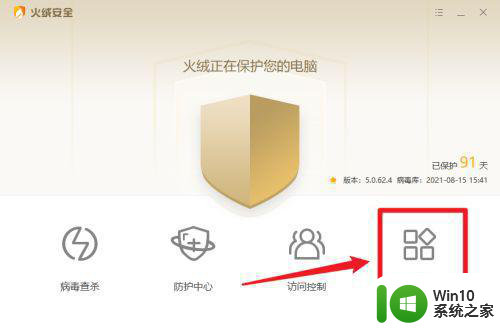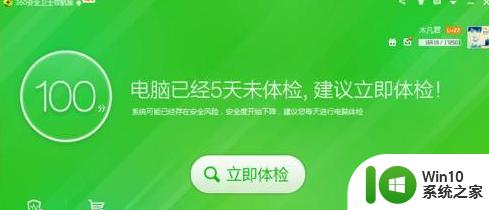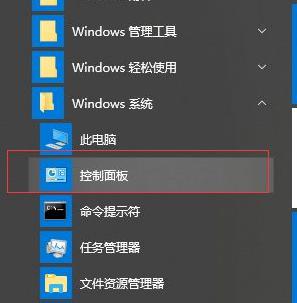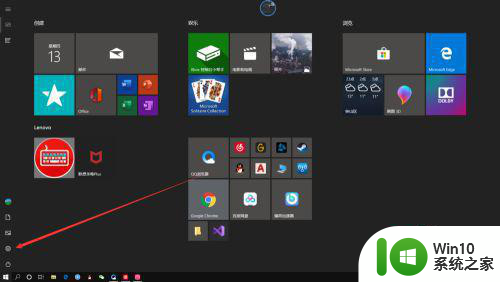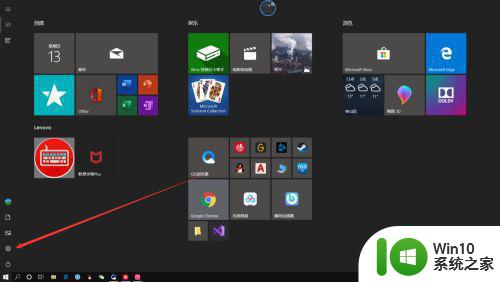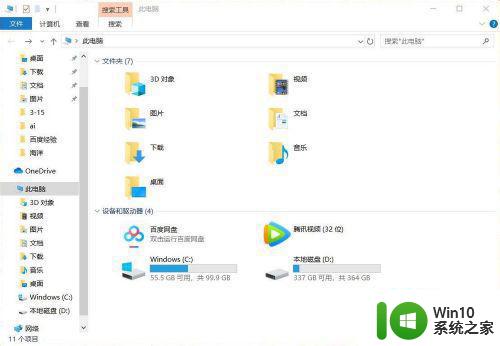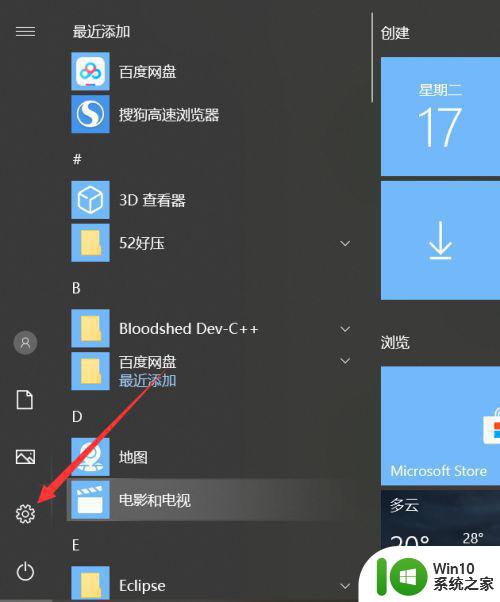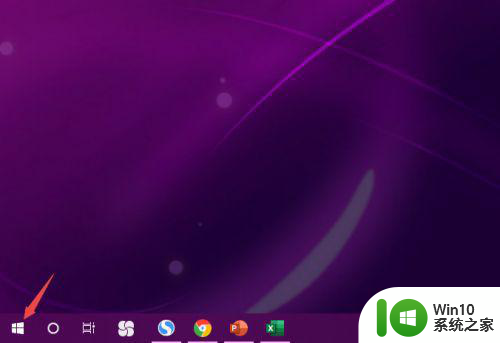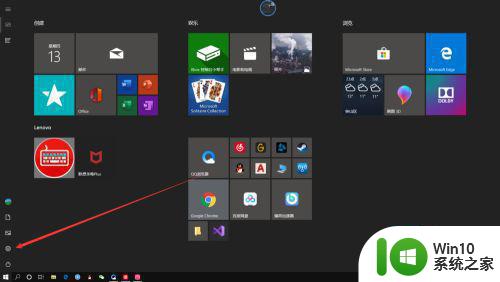笔记本win10网线插上电脑连不上网怎么办 笔记本win10网线插上电脑无法连接网络怎么解决
更新时间:2024-09-09 14:48:40作者:xiaoliu
当我们使用笔记本电脑连接网络时,有时会遇到网线插上电脑却无法连接网络的问题,这种情况可能是由于网络设置问题、网卡驱动程序错误或者硬件故障等原因导致的。为了解决这个问题,我们可以尝试一些简单的方法来排查和解决。接下来我们将介绍一些常见的解决方法,帮助您轻松解决笔记本win10网线插上电脑无法连接网络的困扰。
具体方法:
1、先打开电脑,点击开始,点击设置。
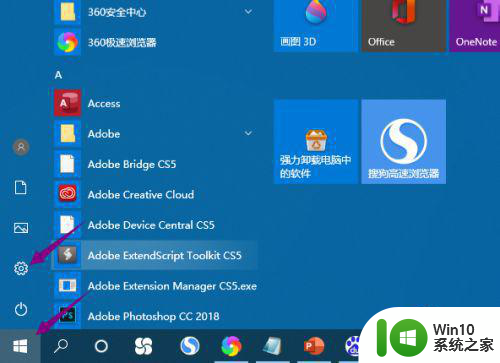
2、然后点击网络和Internet。
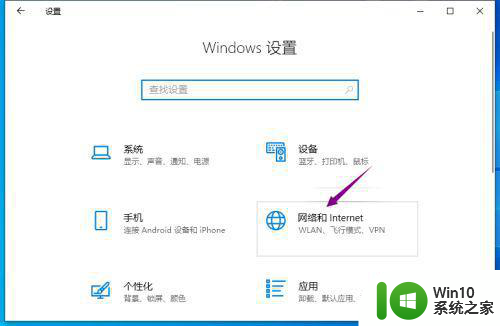
3、之后点击更改适配器选项。
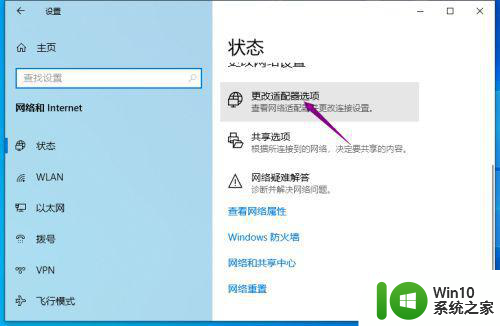
4、然后右击网络,点击属性。
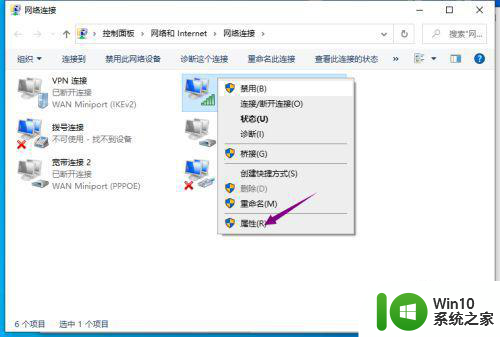
5、之后双击Internet协议版本4。
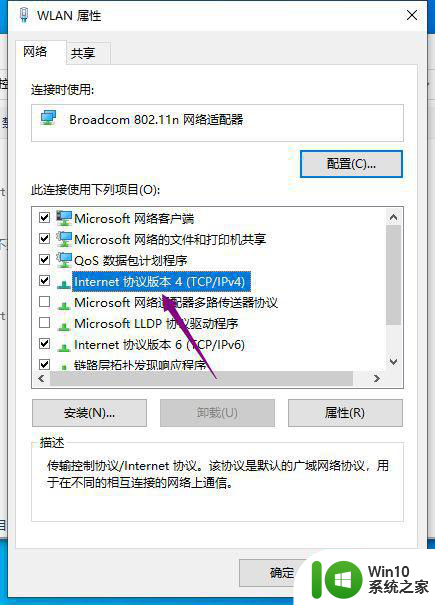
6、然后将IP地址和DNS地址设置成自动获取的形式,点击确定即可。
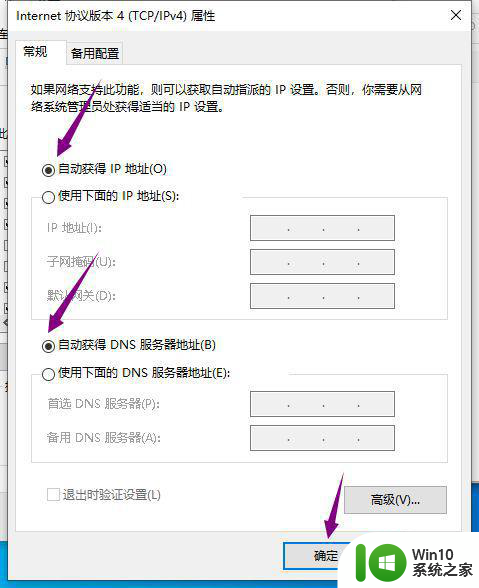
以上就是关于笔记本win10网线插上电脑连不上网怎么办的全部内容,有出现相同情况的用户就可以按照小编的方法了来解决了。